
Aggiungere e modificare i plugin di effetti in GarageBand sul Mac
Gli effetti consentono di modellare e migliorare il suono della musica in diversi modi. Molti suoni familiari della musica popolare vengono creati utilizzando gli effetti.
Ogni patch ha fino a quattro plugin di effetti integrati. Puoi aggiungere i plugin di effetti a una patch, attivarli o disattivarli, riordinarli e rimuoverli nell’area Plugin Puoi anche regolare le impostazioni degli effetti aprendo la finestra dei plugin per un determinato effetto.
Tipi di effetto
GarageBand include una varietà di plugin di effetti con qualità da studio che puoi utilizzare nei tuoi progetti:
Compressore: un compressore regola il volume della patch per livellare le variazioni improvvise di livello. I compressori possono aggiungere potenza e definizioni a un brano o a un intero brano e rendere il suono migliore quando viene riprodotto su apparecchiature audio con una gamma dinamica limitata.
Ritardo: un effetto delay ripete un suono come un eco. Si può aggiungere un sottile senso di spazio ad un suono o creare l’impressione che la voce o lo strumento si trovino in una grande sala, una caverna o uno spazio esterno. Puoi anche ritardare gli effetti per raddoppiare i suoni individuali per simulare un gruppo di strumenti che suonano la stessa melodia, creare effetti ritmici o per migliorare la posizione stereo delle tracce nei brani.
Distorsione: gli effetti di distorsione, che includono la simulazione amplificatore e overdrive, cambiano il tono del suono originale per ricreare una distorsione analogica o digitale. I tubi a vuoto erano usati negli amplificatori audio prima dello sviluppo della tecnologia audio digitale e vengono ancora utilizzati in alcuni amplificatori odierni. Gli amplificatori a valvole con effetto overdrive producono una distorsione musicalmente piacevole che è diventata un elemento tipico del suono della musica rock e pop. Gli effetti di distorsione digitale forniscono un altro tipo di distorsione che può essere utilizzato per modificare la voce e altre tracce per produrre una tonalità intensa e innaturale, oppure per creare effetti sonori.
EQ: EQ (abbreviazione di equalizzazione) è un effetto potente e versatile che ti consente di modificare il livello delle frequenze selezionate in un suono. Puoi utilizzare l’EQ per modificare sottilmente o drammaticamente il suono di un file audio, uno strumento, un’esecuzione vocale o un intero progetto. L’EQ è uno degli effetti più comunemente usati nella musica popolare.
Tutti gli EQ sono filtri audio specializzati che consentono a certe frequenze di rimanere immutate quando si aumenta o si diminuisce il livello di altre frequenze. Le patch di GarageBand hanno un effetto EQ che combina diversi filtri in un’unica unità, in modo che tu possa visualizzare e modificare più bande di frequenza all’interno di un unico spettro di frequenza.
Modulazione: gli effetti di modulazione includono ritornello, flanger e phaser. Come gli effetti di delay, ripetono il suono, ma in aggiunta, si spostano o si modulano quando il segnale ripetuto viene riprodotto. Il segnale può anche essere depotenziato rispetto a quello originale. Gli effetti di modulazione vengono utilizzati per aggiungere movimento e profondità al suono.
Noise Gate: un noise gate riduce il rumore di basso livello tagliando il suono quando scende al di sotto di un certo livello minimo (noto come soglia). Spesso viene usato come il primo di una serie di effetti e viene incluso di default nelle tracce audio per ridurre il rumore in ingresso.
Riverbero: il riverbero simula i riflessi naturali di un suono in uno spazio circostante. Si può aggiungere definizione e presenza a voci e strumenti, aggiungere atmosfera a un suono o simulare diverse sale e altri ambienti acustici.
Molte patch di GarageBand includono controlli su schermo per gli effetti di riverbero, chiamati Ambiente e Riverbero. Quando i controlli su schermo sono attivi (non impostati su zero), gli effetti di riverbero modificano il suono della traccia. Il suono di questi effetti può essere modificato tramite i controlli su schermo “Effetti master”, dopo aver selezionato uno degli effetti dal menu a comparsa superiore della sezione “Effetti master”. Nel menu a comparsa, il nome riflette il nome del controllo su schermo usato nella patch.
Altri: GarageBand include altri tipi di effetti, come ad esempio modelli di amplificatori, filtri, pitch shifter e altri effetti specialistici.
Aggiungere un plugin dell’effetto
In GarageBand sul Mac, nell’area Plugin, fai clic su uno slot del plugin vuoto, scegli una categoria di effetto, quindi scegli un plugin dal sottomenu.
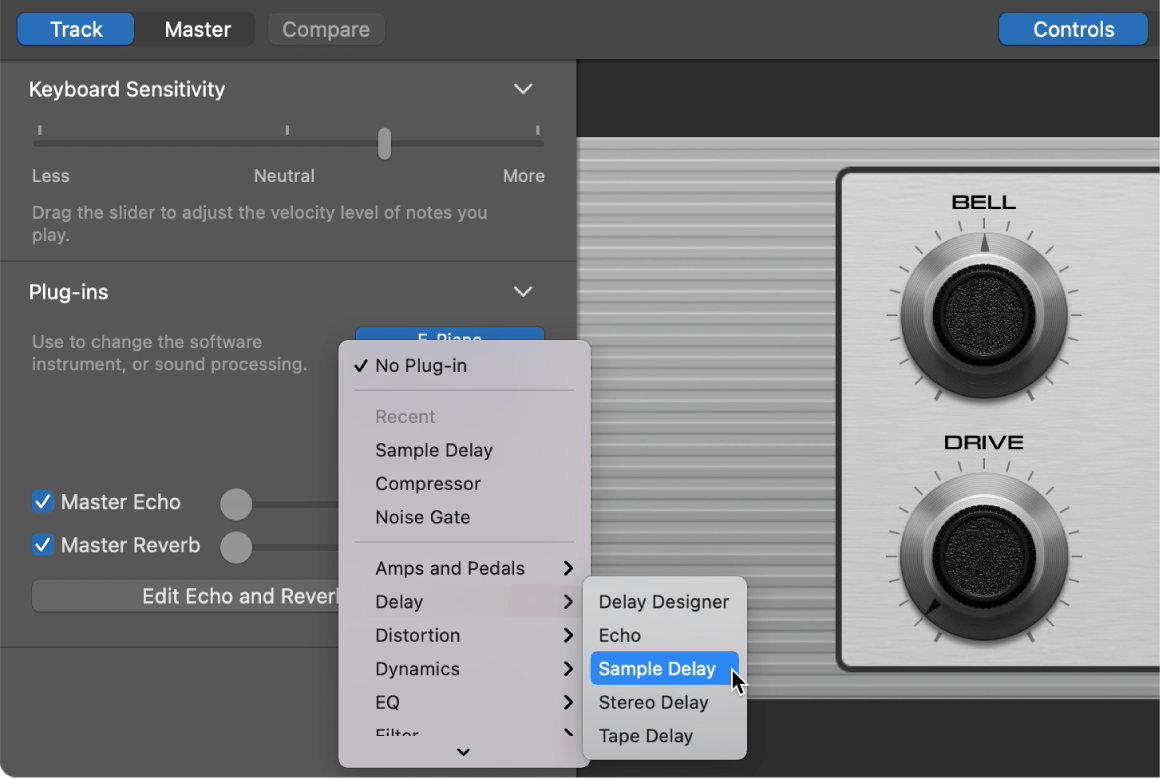
La finestra plugin si apre, mostrando i controlli plugin.
Scegliere un plugin differente
In GarageBand sul Mac, fai clic sul lato destro dello slot del plugin, scegli una categoria, quindi scegli un nuovo plugin dal sottomenu. Il nuovo plugin sostituisce la precedente selezione.
Disattivare un plugin
In GarageBand sul Mac, tieni fermo il puntatore sopra lo slot del plugin, quindi fai clic sul pulsante Anteprima sul lato sinistro dello slot del plugin.
Fai clic di nuovo sul pulsante Alimentazione per riattivare il plugin.
Riordinare i plugin degli effetti
In GarageBand sul Mac, trascina i plugin dal centro verso l’alto o verso il basso.
Il riordino dei plugin può cambiare il suono di una patch. I plugin funzionano in sequenza; l’uscita del plugin più alto viene inviata all’ingresso del plugin sotto di esso.
Rimuovere un plugin dell’effetto
In GarageBand sul Mac, fai clic sul lato destro dello slot di un plugin, quindi scegli “Nessun plugin” dal menu a comparsa.
Modificare le impostazioni dei plugin
In GarageBand sul Mac, fai clic sulla parte centrale dello slot di un plugin per aprire la finestra del plugin.
Nella finestra plugin, trascina i cursori, sposta i punti di controllo e manipola gli altri controlli per cambiare i valori delle impostazioni dell’effetto.
Utilizzare il noise gate su una traccia audio
Per attivare o disattivare il noise gate: seleziona il riquadro “Noise gate”.
Per regolare la sensibilità del noise gate: Trascina il cursore “Noise gate” a sinistra o a destra.
Puoi anche utilizzare i plugin “Audio Unit” nei tuoi progetti GarageBand per aggiungere nuovi suoni e effetti. Per maggiori informazioni, consulta Utilizza i plugin “Audio Unit” con GarageBand sul Mac.